项目来源
现在的初中生都不怎么喜欢背书包了,他们喜欢背一个袋子,放学就把需要带的书本作业拿回家。许多学生向我说,他们迟到的最重要因素就是从自己杂乱无章的房间里找到自己装着书本作业的袋子。他们想如果想找袋子的时候叫一声,它可以回应就好了。
为满足新课标中八年级“物联网实践与探索”内容要求,结合新课标中跨学科主题“未来生活场景构想”,设计了项目“我的‘寻物小助手‘’”。利用简单的人工智能技术,关注生活,解决学生在生活中遇到的问题,操作难度小,适合大部分学生操作实验。
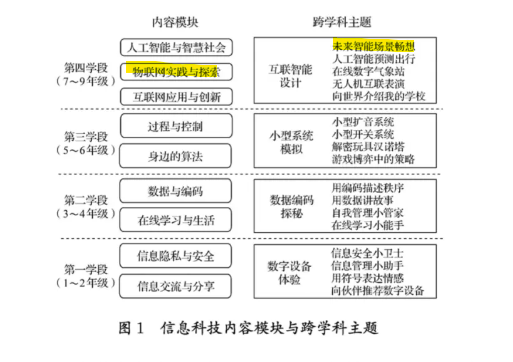
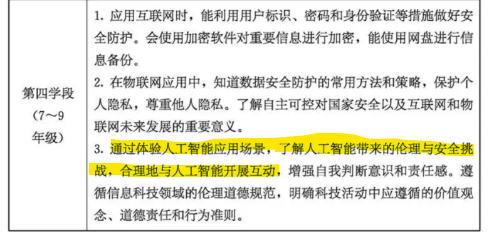
项目简介
现在的学生都喜欢在自己的书包或者袋子挂一个可爱的玩偶,如果将玩偶和行空板结合起来,玩偶挂在物品上,行空板可以语音识别,就可以达到呼叫得到回应,寻找到物品的效果了。


在行空板 K10 上显示文字模拟智能小助手,利用语音识别和语音合成技术,实现语音呼叫,为了功能更丰富,还加上了计时、询问气温的功能。具体实现功能描述:说出唤醒词“你好小行”唤醒休眠中的语音助手;唤醒后根据文字提示说出对应的命令词如“在哪”;行空板 K10 成功识别命令后,语音回应,并合成语音进行回复“我在这”。
材料清单
硬件清单:行空板,便携电池(Type-C)
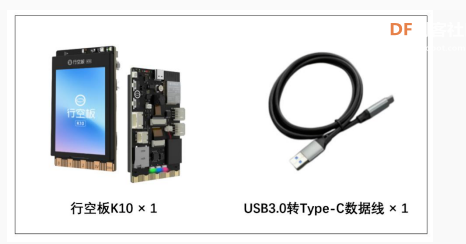

步骤1 打开 Mind+,切换到上传模式
步骤2 加载行空板K10 点击“扩展库”,找到“官方库”下的“行空板”模块点击完成添加,点击返回后,就可以在“指令区”找到行空板K10,完成行空板K10加载。
步骤3 连接行空板K10 通过 USB 连接线将行空板 K10 连接到计算机
任务一:唤醒语音识别
为了节省资源,语音识别模块启动时会进入休眠状态。首先,我们学习如何初始化并唤醒语音识别。
1. 了解语音识别
语音识别功能包括唤醒和识别两个步骤。需先用唤醒词“你好小行”或“你好小新”唤醒,然后进入语音指令识别模式。近似发音也能唤醒。接下来,我们将完成一个小任务,掌握语音识别模块的启动方式。目标是说出唤醒词,屏幕上显示唤醒提示。
2. 编写程序
STEP1:在行空板 K10 的人工智能标签下找到设置语音识别指令(如图所示),将其拖拽到主程序开始处。这是初始化指令,用于切换到语音识别模块。
唤醒时间是指模块从唤醒到再次休眠的间隔时间,以毫秒(ms)为单位。
当语音识别被唤醒时,我们需要进行判断。如果被唤醒,则更新显示的图片文字;否则,显示默认的文字和图片。
STEP2:在行空板K10分类下找到人工智能标签下的“语音识别当前状态为唤醒?”指令,并将其拖拽到“如果...否则...”指令的“如果”部分之后。
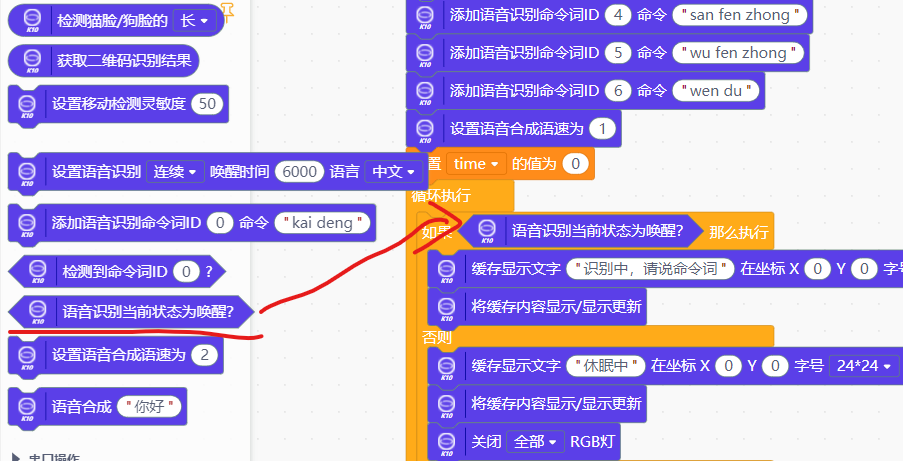
STEP3:添加显示文本的语句。
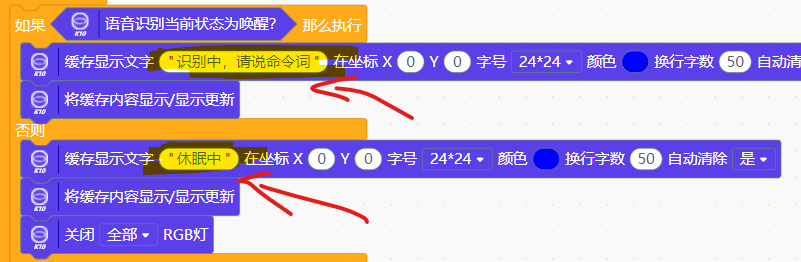
STEP4:将程序组合起来,并将其添加到主程序的循环执行指令中,确保对是否唤醒的判断持续进行。
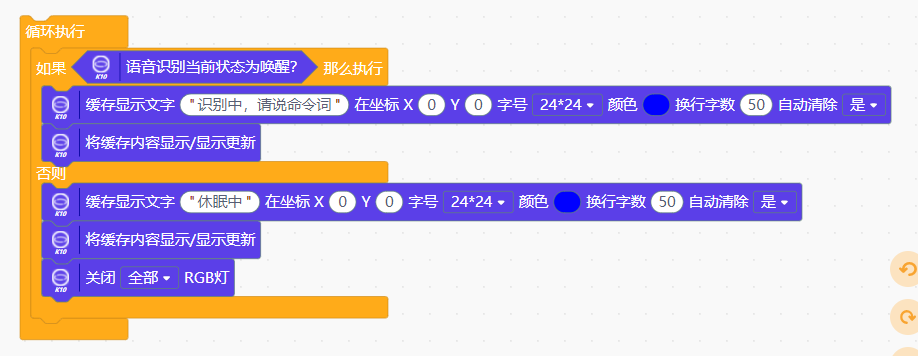
STEP5:我们将学习如何添加命令词以控制主控板执行操作。
1、在K10分类下的人工智能标签中找到添加命令词指令,将其拖拽到脚本区,并输入命令词“zai na”(在哪)。添加命令词时需使用拼音,单词间以空格分隔,建议使用2-5个音节。
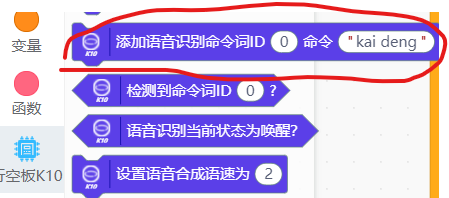
2、在K10分类下找到检测到的命令词指令,然后将其拖放到一个如果...指令中。检测到呼叫命令词后,我们需要控制主控板语音回复我们。

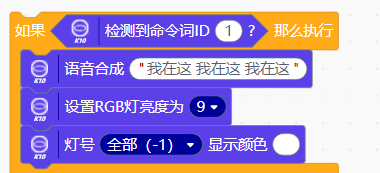
3、拖拽新的命令词指令并修改 ID ,仿照 STEP1、2,添加命令词“ji shi”“yi fen zhong”“wen 度”等。然后,拖拽并添加指令。
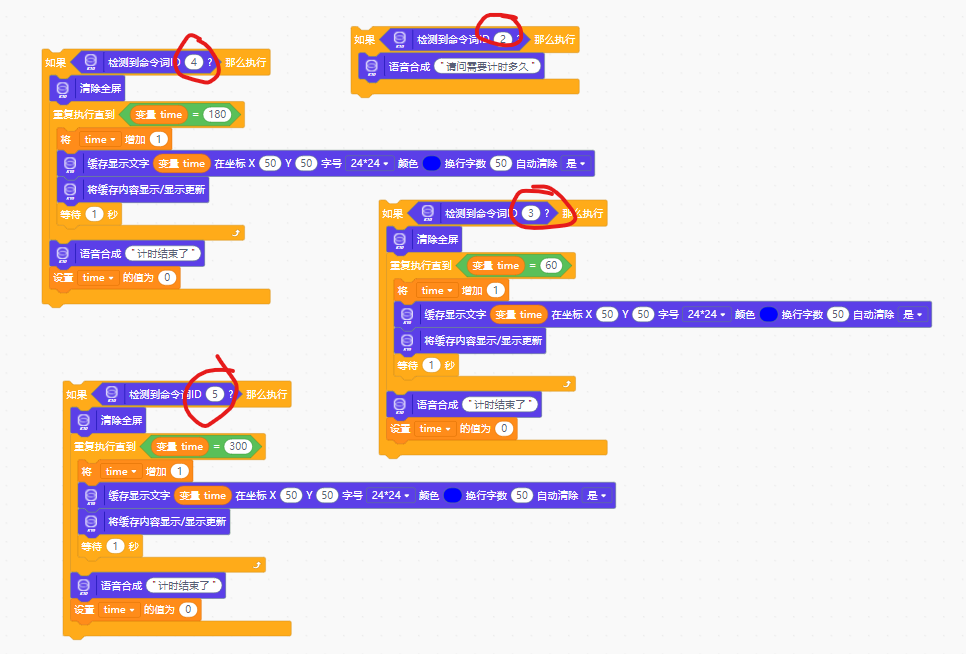
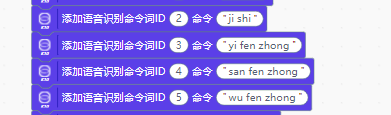
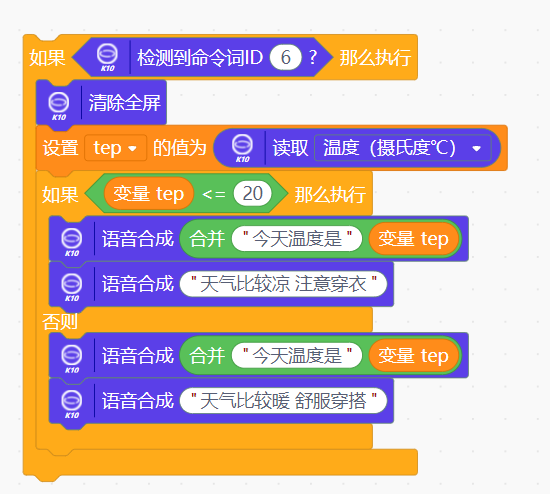
至此,程序编写完成,完整程序参考附件。

 返回首页
返回首页
 回到顶部
回到顶部



评论